正在加载图片...
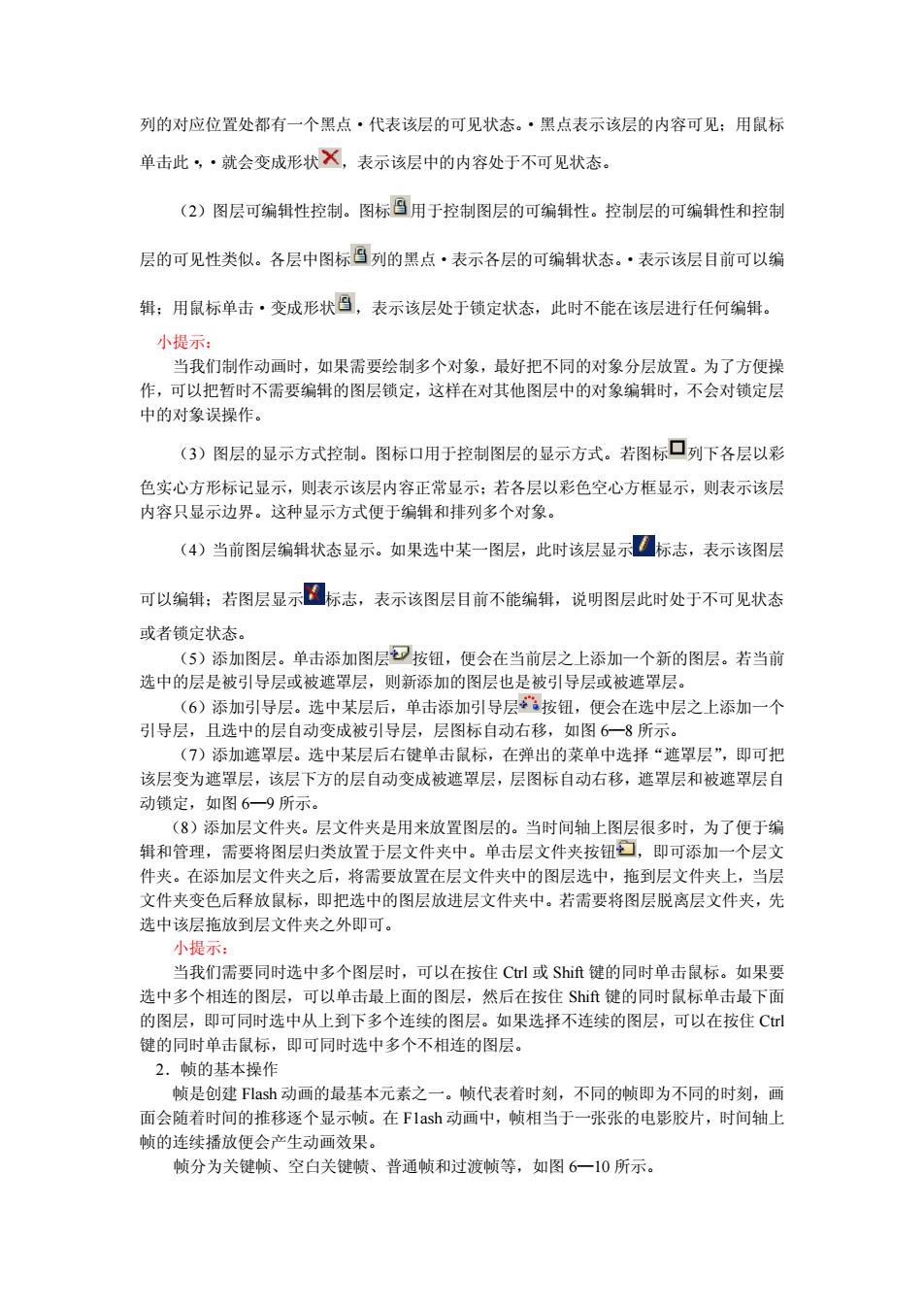
列的对应位置处都有一个黑点·代表该层的可见状态。·黑点表示该层的内容可见:用鼠标 单击此,·就会变成形状X,表示该层中的内容处于不可见状态。 (2)图层可编辑性控制。图标凸用于控制图层的可编辑性。控制层的可编辑性和控制 层的可见性类似。各层中图标凸列的黑点·表示各层的可编辑状态。·表示该层目前可以编 辑:用鼠标单击·变成形状凸,表示该层处于锁定状态,此时不能在该层进行任何编辑。 小提示: 当我们制作动画时,如果需要绘制多个对象,最好把不同的对象分层放置。为了方便操 作,可以把暂时不需要编辑的图层锁定,这样在对其他图层中的对象编辑时,不会对锁定层 中的对象误操作。 (3)图层的显示方式控制。图标口用于控制图层的显示方式。若图标口列下各层以彩 色实心方形标记显示,则表示该层内容正常显示:若各层以彩色空心方框显示,则表示该层 内容只显示边界。这种显示方式便于编辑和排列多个对象。 (4)当前图层编辑状态显示。如果选中某一图层,此时该层显示☑标志,表示该图层 可以编辑:若图层显示☒标志,表示该图层目前不能编辑,说明图层此时处于不可见状态 或者锁定状态。 (5)添加图层。单击添加图层切按钮,便会在当前层之上添加一个新的图层。若当前 选中的层是被引导层或被遮罩层,则新添加的图层也是被引导层或被遮罩层 (6)添加引导层。选中某层后,单击添加引导层光按钮,便会在选中层之上添加一个 引导层,且选中的层自动变成被引导层,层图标自动右移,如图6一8所示。 (7)添加遮罩层。选中某层后右键单击鼠标,在弹出的菜单中选择“遮罩层”,即可把 该层变为遮望层,该层下方的层自动变成被遮里层,层图标自动右移,遮罩层和被遮罩层自 动锁定,如图6一9所示 (8)添加层文件夹。 层文件夹是用来放置图层的。当时间轴上图层很多时,为了便于编 辑和管理,需要将图层归类放置于层文件夹中。单击层文件夹按钮已,即可添加一个层文 件夹。在添加层文件夹之后,将需要放置在层文件夹中的图层选中,拖到层文件夹上,当层 文件夹变色后释放鼠标,即把选中的图层放进层文件夹中。若需要将图层脱离层文件夹,先 选中该层拖放到层文件夹之外即可。 小提 当我们需要同时选中多个图层时,可以在按住Cl或Shit键的同时单击鼠标。如果要 选中多个相连的图层,可以单击最上面的图层,然后在按住S进键的同时鼠标单击最下面 的图层,即可同时选中从上到下多个连续的图层。如果选择不连续的图层,可以在按住C 速的同时单击鼠标,即可同时选中多个不相连的图层。 2。的的基本操相 是创建Fsh动画的最基本元素之一。代表若时刻,不同的帧即为不同的时刻,画 面会随着时间的推移逐个显示帧。在F1sh动画中,帧相当于一张张的电影胶片,时间轴上 帧的连续播放便会产生动画效果。 顿分为关键帧、空白关键帻、普通顿和过渡顿等,如图6一10所示。列的对应位置处都有一个黑点·代表该层的可见状态。·黑点表示该层的内容可见;用鼠标 单击此·,·就会变成形状 ,表示该层中的内容处于不可见状态。 (2)图层可编辑性控制。图标 用于控制图层的可编辑性。控制层的可编辑性和控制 层的可见性类似。各层中图标 列的黑点·表示各层的可编辑状态。·表示该层目前可以编 辑;用鼠标单击·变成形状 ,表示该层处于锁定状态,此时不能在该层进行任何编辑。 小提示: 当我们制作动画时,如果需要绘制多个对象,最好把不同的对象分层放置。为了方便操 作,可以把暂时不需要编辑的图层锁定,这样在对其他图层中的对象编辑时,不会对锁定层 中的对象误操作。 (3)图层的显示方式控制。图标口用于控制图层的显示方式。若图标 列下各层以彩 色实心方形标记显示,则表示该层内容正常显示;若各层以彩色空心方框显示,则表示该层 内容只显示边界。这种显示方式便于编辑和排列多个对象。 (4)当前图层编辑状态显示。如果选中某一图层,此时该层显示 标志,表示该图层 可以编辑;若图层显示 标志,表示该图层目前不能编辑,说明图层此时处于不可见状态 或者锁定状态。 (5)添加图层。单击添加图层 按钮,便会在当前层之上添加一个新的图层。若当前 选中的层是被引导层或被遮罩层,则新添加的图层也是被引导层或被遮罩层。 (6)添加引导层。选中某层后,单击添加引导层 按钮,便会在选中层之上添加一个 引导层,且选中的层自动变成被引导层,层图标自动右移,如图 6—8 所示。 (7)添加遮罩层。选中某层后右键单击鼠标,在弹出的菜单中选择“遮罩层”,即可把 该层变为遮罩层,该层下方的层自动变成被遮罩层,层图标自动右移,遮罩层和被遮罩层自 动锁定,如图 6—9 所示。 (8)添加层文件夹。层文件夹是用来放置图层的。当时间轴上图层很多时,为了便于编 辑和管理,需要将图层归类放置于层文件夹中。单击层文件夹按钮 ,即可添加一个层文 件夹。在添加层文件夹之后,将需要放置在层文件夹中的图层选中,拖到层文件夹上,当层 文件夹变色后释放鼠标,即把选中的图层放进层文件夹中。若需要将图层脱离层文件夹,先 选中该层拖放到层文件夹之外即可。 小提示: 当我们需要同时选中多个图层时,可以在按住 Ctrl 或 Shift 键的同时单击鼠标。如果要 选中多个相连的图层,可以单击最上面的图层,然后在按住 Shift 键的同时鼠标单击最下面 的图层,即可同时选中从上到下多个连续的图层。如果选择不连续的图层,可以在按住 Ctrl 键的同时单击鼠标,即可同时选中多个不相连的图层。 2.帧的基本操作 帧是创建 Flash 动画的最基本元素之一。帧代表着时刻,不同的帧即为不同的时刻,画 面会随着时间的推移逐个显示帧。在 F1ash 动画中,帧相当于一张张的电影胶片,时间轴上 帧的连续播放便会产生动画效果。 帧分为关键帧、空白关键帻、普通帧和过渡帧等,如图 6—10 所示